ما هو المفضل لديك: Facebook أم Instagram؟ أنا شخصياً أستخدم Facebook أكثر من تطبيق الصور الخاص به. في واقع الأمر ، اكتشفت للتو أنني بحاجة إلى تنزيل Instagram لأخذ لقطات شاشة لهذه المقالة. هذا هو مقدار القليل الذي أستخدمه.
لا يمكننا حتى تحديد فئة عمرية لأحدهما أو للآخر. لدي أصدقاء وعائلة من جميع الأعمار يستخدمون كلا التطبيقين بانتظام - وكثير ممن يفضلون أحدهما أو الآخر. لديّ خالة في الثمانينيات من عمرها تحب Instagram تمامًا وتعرف المراهقين الذين يعيشون على Facebook.
بغض النظر عما تفضله أو تقضي وقتًا فيه ، لا يمكنك استخدام Instagram دون أن يكون لديك على الأقل حساب نشط على Facebook منذ أن اشترى Zuckerberg تطبيق مشاركة الصور الشهير للغاية.
ماذا يحدث ، رغم ذلك ، إذا كنت فعل قررت أنك لم تعد ترغب في ربط حسابيك على Instagram و Facebook معًا؟ كيف تفصل بينهما وتفك ارتباطه؟
كيفية فك ارتباط Instagram من Facebook
افتح تطبيق Instagram الخاص بك واضغط على ملف التعريف الخاص بك. الآن ، انقر فوق الخطوط الأفقية الثلاثة في أعلى يمين الشاشة.
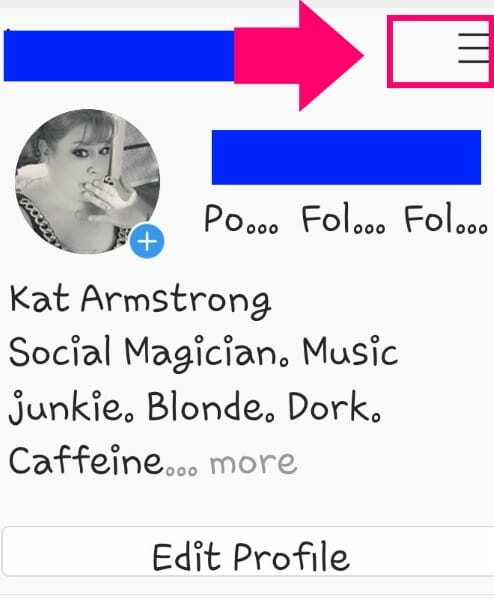
من القائمة التي تفتح ، اختر "إعدادات."
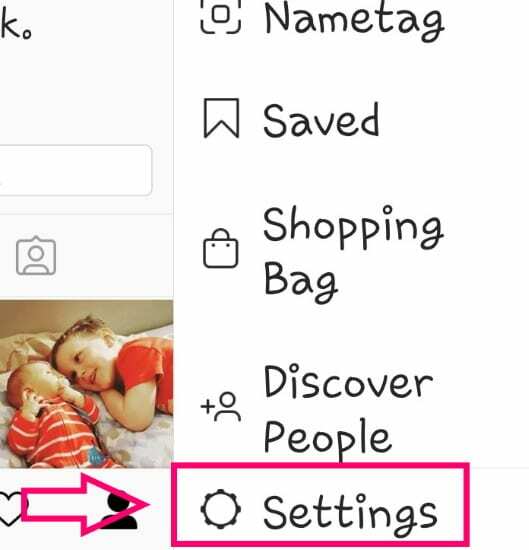
الآن ، اضغط على ملف "حساب" اختيار.
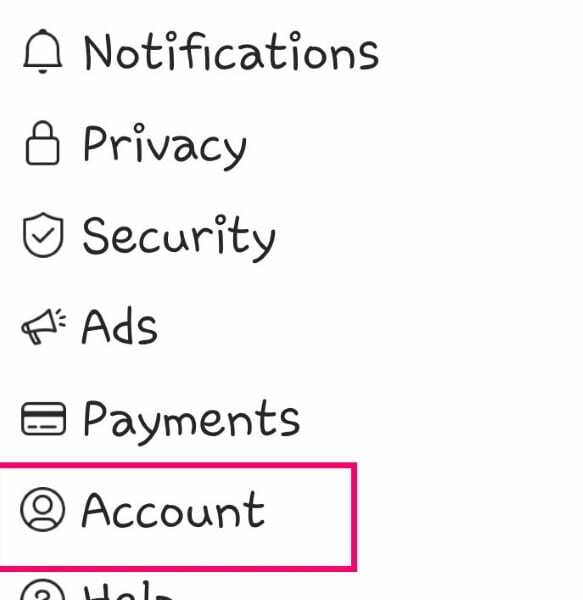
بعد ذلك ، اختر "حسابات متصلة."
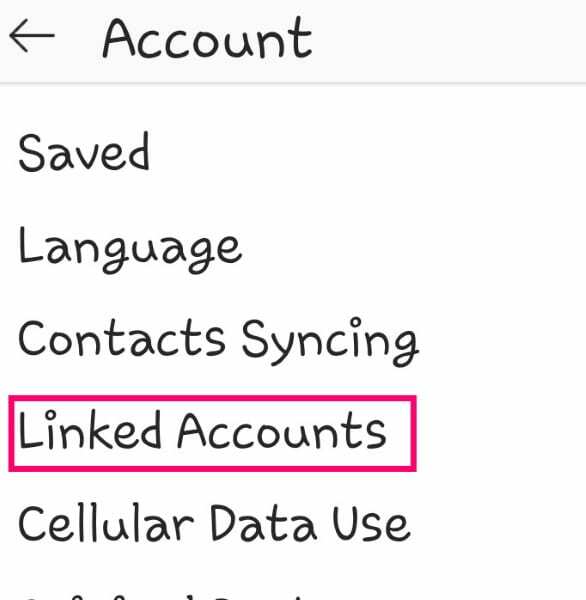
هنا ، سترى قائمة بشبكات التواصل الاجتماعي التي قد يكون حساب Instagram الخاص بك مرتبطًا بها (أو لا). يتم تمييز أي شيء مرتبط حاليًا باللون الأزرق وبه علامة اختيار على يمينه ، كما هو موضح أدناه.
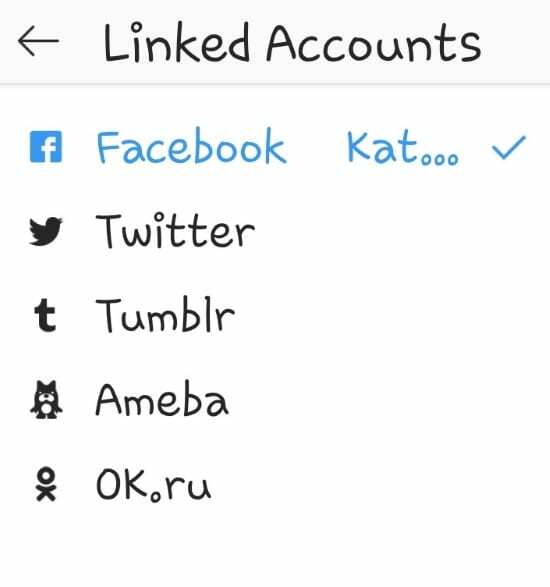
انقر فوق اسم الموقع الذي ترغب في إلغاء ربطه ثم قم بالتمرير لأسفل لاختيار "إلغاء الربط" زر في Android. بالنسبة لمستخدمي iOS ، سوف تنقر فوق "إلغاء ربط الحساب".
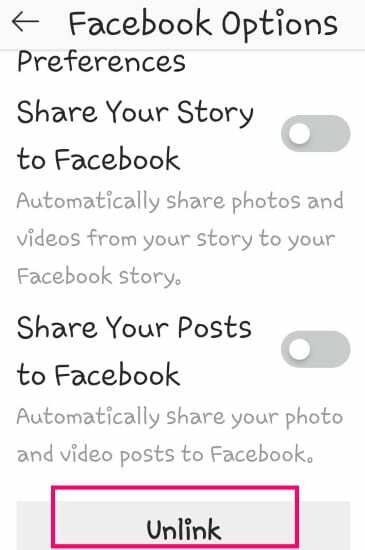
سترغب في اتباع هذه الخطوات نفسها لجميع ملفات تعريف الوسائط الاجتماعية التي لم تعد ترغب في مشاركة صور Instagram الخاصة بك إليها أو المرتبطة بها. يجب عليك بالتأكيد مراجعة هذه الحسابات وإلغاء ربطها قبل إلغاء تثبيت Instagram من جهازك و / أو بشكل خاص في حالة التخلي عن هاتفك أو بيعه. إنه مجرد إجراء احترازي آخر يجب أن تبقيه في مؤخرة ذهنك من أجل سلامتك.
كيفية إزالة جميع منشورات Instagram من Facebook
لنفترض أنك ترغب في المضي قدمًا وإزالة جميع مشاركات Instagram التي شاركتها على Facebook. هذا في الواقع شيء يمكنك القيام به! افتح Facebook في متصفح... وليس التطبيق.
من سهم القائمة المنسدلة أعلى يمين الشاشة ، اختر "إعدادات." ضمن القائمة التي تفتح على اليسار ، اختر "التطبيقات والمواقع الإلكترونية."
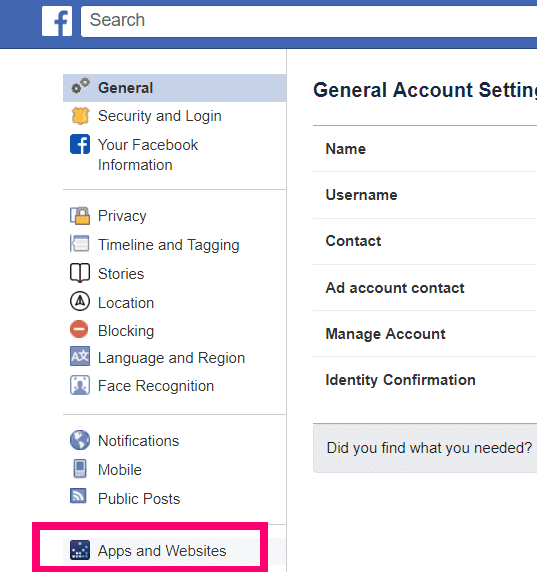
إذا كنت لا ترى Instagram في القائمة التي تملأ ، فسيتعين عليك النقر "عرض الكل." انقر فوق تطبيق Instagram (وأنا أحثك بشدة على التحقق أيضًا من جميع الآخرين الذين لم تعد بحاجة إليهم أو تستخدمهم لإلغاء وصولهم إلى حسابك على Facebook!) ثم انقر فوق الزر الأزرق "يزيل" أعلى يمين الشاشة. سوف تتلقى بعد ذلك مربع التأكيد هذا:
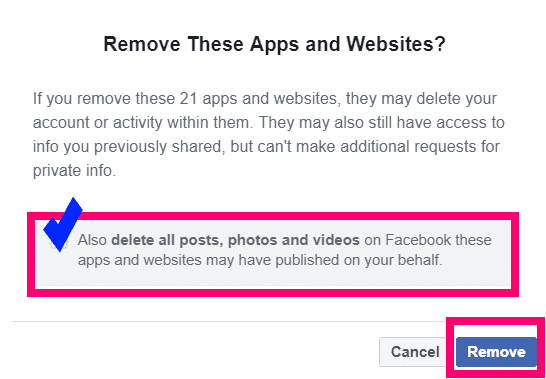
انقر فوق المربع الصغير بجوار المكان الذي ينص عليه "احذف أيضًا جميع المنشورات والصور ومقاطع الفيديو على Facebook التي قد تكون هذه التطبيقات والمواقع قد نشرتها نيابة عنك." الآن ، انقر فوق "يزيل" وانت انتهيت. تمت إزالة كل شيء نشره Instagram (وأي تطبيقات أخرى حددتها) على حسابك على Facebook تلقائيًا.
ما هي الأسئلة الأخرى التي تطرحها على Instagram أو Facebook والتي يمكنني حلها؟
مشاركة سعيدة للصور!